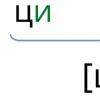การเมานต์อิมเมจในเครื่องมือ daemon หมายความว่าอย่างไร วิธีเมานต์ดิสก์อิมเมจโดยใช้เครื่องมือ daemon ดิสก์อิมเมจคืออะไรและมีไว้เพื่ออะไร? ตอนนี้เรามาเมานต์ภาพกันดีกว่า
เกมที่ดาวน์โหลดจากอินเทอร์เน็ตมักบันทึกในรูปแบบไฟล์ ISO สามารถแตกไฟล์ได้โดยใช้โปรแกรมจัดเก็บทั่วไป เช่น WinRAR แต่จะใช้เวลานานซึ่งค่อนข้างไม่มีเหตุผล ท้ายที่สุดแล้วเอกสารเหล่านี้เป็นดิสก์อิมเมจ จะฉลาดกว่ามากถ้าใช้โปรแกรมพิเศษสำหรับติดตั้งไดรฟ์เสมือน
มีซอฟต์แวร์ดังกล่าวค่อนข้างมาก DAEMON Tools โดดเด่นเหนือพื้นหลังทั่วไป โปรแกรมนี้ใช้งานง่าย น้ำหนักเบา และแทบไม่ต้องใช้ทรัพยากรคอมพิวเตอร์
การติดตั้งอิมเมจเกมใน DAEMON Tools
เนื่องจากคุณจำเป็นต้องเมานต์อิมเมจลงในไดรฟ์เสมือน จึงเป็นการดีที่สุดที่จะใช้โปรแกรมเวอร์ชัน DAEMON Tools Lite สำหรับสิ่งนี้ ไม่จำเป็นต้องซื้อและใช้งานง่าย ด้านล่างนี้เป็นคำแนะนำสำหรับการติดตั้งและการกำหนดค่า
ขั้นตอนที่ 1: การติดตั้งโปรแกรม
ขั้นตอนที่ 2: การตั้งค่า
เมื่อติดตั้งโปรแกรมแล้ว คุณจะต้องทราบวิธีการติดตั้งเกมโดยใช้โปรแกรมดังกล่าว เปิด DAEMON Tools Lite และคลิกที่ด้านล่างของหน้าต่าง "ติดตั้งอย่างรวดเร็ว".
ในหน้าต่างใหม่ ให้ขยายไดเร็กทอรีด้วยไฟล์ ISO ที่ดาวน์โหลด เลือกและคลิก "เปิด"- ไดรฟ์ที่มีอิมเมจเกมจะปรากฏในรายการอุปกรณ์พีซี ให้เปิดและติดตั้ง
เมื่อการติดตั้งเสร็จสมบูรณ์ แนะนำให้ถอดดิสก์ไดรฟ์เสมือนออก ในการดำเนินการนี้ ให้เปิด DT Lite อีกครั้ง วางเมาส์เหนืออุปกรณ์ที่ด้านล่างของหน้าต่าง คลิกขวาที่มันแล้วเลือกตัวเลือก "ถอนเมานท์"แล้ว "ลบ".
สำคัญ: ในขั้นตอนการเปิดดิสก์อิมเมจ อาจเกิดความล้มเหลวได้ คุณสามารถแก้ไขได้ตามคำแนะนำที่ระบุไว้ในบทความ “Access Denied Error in DAEMON Tools” แต่ก่อนอื่น ให้รีสตาร์ทคอมพิวเตอร์แล้วลองอีกครั้ง
สวัสดีผู้อ่านที่รัก
ก่อนหน้านี้ ผู้ใช้มีวิธีเดียวที่จะติดตั้งเกมบนคอมพิวเตอร์ของตนได้ นั่นคือการซื้อหรือยืมแผ่นพลาสติกจากใครบางคน วันนี้การค้นหาแอปพลิเคชันที่ต้องการนั้นง่ายกว่ามาก - ดาวน์โหลดจากอินเทอร์เน็ต จริงอยู่ที่โครงการมักนำเสนอในไซต์ต่างๆ ในรูปแบบของภาพเสมือนจริง เมื่อมี Windows 8 หรือ 10 บนอุปกรณ์ ผู้ใช้สามารถคลิก "มีส่วนร่วม" บนไฟล์ที่ต้องการ จากนั้นทุกอย่างก็จะทำงานได้ แต่ถ้าคุณมีระบบปฏิบัติการอื่นล่ะ? ต่อไปในบทความฉันจะบอกวิธีติดตั้งเกมผ่าน Daemon Tools บนทุกหน่วย
ดังนั้นดังที่ได้กล่าวไปแล้วในการใช้ดิสก์เสมือนคุณต้องมีโปรแกรมที่เหมาะสม วันนี้มีหลายคน ฉันจะบอกคุณเกี่ยวกับ Daemon Tools Lite- เวอร์ชันนี้ฟรีและเรียบง่ายที่สุด ในขณะเดียวกันก็มีเครื่องมือทั้งหมดที่จำเป็นในการทำงานง่ายๆ ด้วยสื่อบันทึกข้อมูลอิเล็กทรอนิกส์
แน่นอนว่ายังมีแอปพลิเคชันอีกหลายเวอร์ชัน เช่น Ultra นักพัฒนาเสนอโอกาสที่มากขึ้นในการทำงานกับรูปภาพ แต่ในขณะเดียวกันก็ขอเงินชดเชยเพื่อใช้ ไม่ต้องสงสัยเลยว่าคุณจะพบโปรเจ็กต์ที่ "แคร็ก" บนอินเทอร์เน็ต แต่ไม่มีใครรับประกันคุณภาพของงานได้ นอกจากนี้ ผู้โจมตีมักจะซ่อนโค้ดที่เป็นอันตรายในโปรแกรมดังกล่าว ไม่เพียงแต่สามารถขโมยข้อมูลสำคัญจากคุณได้ แต่ยังสร้างความเสียหายให้กับคอมพิวเตอร์ของคุณโดยสิ้นเชิงอีกด้วย ดังนั้นทางเลือกจึงเป็นของคุณ
วันนี้มีเวอร์ชันต่างๆ ให้เลือก สมัครฟรี- เช่น อาจเป็น Lite 10.1 แม้ว่าในขณะที่เขียนบทความนี้จะมีการเสนอการแก้ไข 10.5 อยู่แล้ว ในขณะเดียวกัน Lite 10.4 ก็ถือว่าได้รับความนิยม - แก้ไขข้อผิดพลาดเล็กน้อยมากมายและแสดงความเร็วสูงสุด
ถึงเวลาที่ต้องย้ายไปยังโปรแกรมโดยตรงแล้ว
การติดตั้ง( )
การใช้งาน( )
ในการโต้ตอบกับดิสก์เสมือน เราทำการเคลื่อนไหวหลายอย่าง:

หากโปรเจ็กต์มีดิสก์ 2 แผ่น ในบางจุดแอปพลิเคชันจะขอให้คุณใส่ดิสก์ที่สอง หากต้องการทำสิ่งนี้ให้เรียกเมนูบริบทบนไดรฟ์เสมือนแล้วเลือก “ ถอนติดตั้ง- ใช้อัลกอริธึมที่อธิบายไว้ก่อนหน้านี้ ให้แทรกความต่อเนื่อง หากมีดิสก์ 3 แผ่น - ทุกอย่างเหมือนกัน - เปลี่ยนทีละแผ่น
นอกจากนี้ยังสะดวกที่คุณสามารถเบิร์นอิมเมจลงในแฟลชไดรฟ์ ใส่ลงในอุปกรณ์ของคุณ และติดตั้งเกมได้โดยตรงจากหน่วยความจำแบบพกพา - โดยไม่ต้องใช้ดิสก์ จริงอยู่ที่เวลามักจะเพิ่มขึ้นเนื่องจากคอมพิวเตอร์ยังคงต้องอ่านข้อมูลและแปลงข้อมูลทันที
DAEMON Tools Lite เป็นโปรแกรมฟรีสำหรับจำลองไดรฟ์ CD/DVD และสร้างดิสก์อิมเมจ เมื่อใช้ Daemon Tools Lite คุณสามารถแปลงดิสก์ออปติคอล (ซีดี/ดีวีดี/บลูเรย์) ให้เป็นไดรฟ์เสมือนเพื่อเรียกใช้ดิสก์อิมเมจจากคอมพิวเตอร์ของคุณโดยตรงโดยไม่ต้องใช้ไดรฟ์จริง
เริ่มต้นด้วยเวอร์ชัน DAEMON Tools Lite 10 โปรแกรมมีอินเทอร์เฟซที่ออกแบบใหม่ในรูปแบบของ Windows 10 และฟังก์ชันการทำงานบางอย่างของโปรแกรมมีการเปลี่ยนแปลง แนวคิดทั่วไปของแอปพลิเคชันมีการเปลี่ยนแปลง: รุ่นฟรีโปรแกรมมีเฉพาะฟังก์ชันพื้นฐานเท่านั้น ขณะนี้การเพิ่มคุณสมบัติเพิ่มเติมจะเกิดขึ้นแบบชำระเงินเท่านั้น
เกมคอมพิวเตอร์และโปรแกรมมัลติมีเดียจำนวนมากจะถูกบันทึกลงในสื่อทางกายภาพ - แผ่นซีดี/ดีวีดี/บลูเรย์แบบออปติคอล จากออปติคัลดิสก์ดังกล่าวจะมีการติดตั้งเกมหรือโปรแกรมบนคอมพิวเตอร์
นอกจากนี้ ในหลายกรณี เพื่อให้เกมหรือโปรแกรมทำงานได้ จะต้องใส่ออปติคอลดิสก์ที่มีเกมนั้นเข้าไปในไดรฟ์ของคอมพิวเตอร์ โดยพื้นฐานแล้ว การดำเนินการนี้ทำเพื่อป้องกันการใช้ซอฟต์แวร์ละเมิดลิขสิทธิ์
ในขณะนี้บนอินเทอร์เน็ตคุณสามารถค้นหาเกมหรือโปรแกรมจำนวนมากที่บันทึกไว้ในรูปแบบดิสก์อิมเมจต่างๆ โดยการใช้ โปรแกรมพิเศษ- โปรแกรมจำลองไดรฟ์เสมือน ผู้ใช้สามารถใช้อิมเมจกับเกม รันบนคอมพิวเตอร์โดยตรงในไดรฟ์เสมือน
โปรแกรม DAEMON Tools Lite สร้างไดรฟ์เสมือนบนคอมพิวเตอร์ของคุณที่สามารถใช้เป็นไดรฟ์จริงได้ ดังนั้นจึงสามารถเปิดดิสก์อิมเมจได้โดยตรงจากคอมพิวเตอร์จากโฟลเดอร์ที่มีอยู่
ในการดำเนินการนี้ จะต้องติดตั้งดิสก์อิมเมจในไดรฟ์เสมือน Daemon Tools สามารถข้ามการป้องกันดิสก์ได้: RMPS, SafeDisc, SecuROM, LaserLock
ดังนั้นผู้ใช้จึงสามารถใช้ดิสก์อิมเมจเกมได้โดยตรงจากคอมพิวเตอร์โดยใช้โปรแกรมจำลองออปติคัลไดรฟ์ โปรแกรม Daemon Tools Lite
ผู้ผลิตโปรแกรม DAEMON Tools มีโปรแกรมเวอร์ชันการทำงานที่แตกต่างกันสำหรับการจำลองดิสก์ไดรฟ์และสำหรับการทำงานกับดิสก์อิมเมจ สำหรับการใช้งานปกติ โปรแกรมเวอร์ชันฟรี - Daemon Tools Lite - ค่อนข้างเหมาะสม
DAEMON Tools Lite รองรับการติดตั้งดิสก์อิมเมจในรูปแบบต่อไปนี้:
- .mdx, .mds, .mdf, .iso, .b5t, .b6t, .bwt, .ccd, .cdi, .cue (.ape, .bin, .flac, .wav), .nrg, .isz, tc, iscsi, .vhd, .vmdk, .vdi, .zip
ใน Daemon Tools คุณสามารถสร้างอิมเมจจากแผ่น CD/DVD/Blu-ray ในรูปแบบต่อไปนี้:
- .iso, .mds, .mdx
โดยรวมแล้วคุณสามารถสร้างไดรฟ์เสมือนได้สี่ไดรฟ์ในโปรแกรม DAEMON Tools Lite ฟรี ไดรฟ์เสมือนสามารถใช้งานได้เหมือนกับไดรฟ์ซีดี/ดีวีดีจริง
ไดรฟ์เสมือนรองรับดิสก์ Blu-ray ดังนั้นหากคุณมีอิมเมจ Blu-ray บนคอมพิวเตอร์ คุณสามารถเปิดอิมเมจนี้โดยใช้ Daemon Tools Lite ได้โดยการติดตั้งอิมเมจนี้ในไดรฟ์เสมือน
คุณสามารถดาวน์โหลดโปรแกรม DAEMON Tools Lite ฟรีได้จากเว็บไซต์อย่างเป็นทางการของผู้ผลิต
ดาวน์โหลด Daemon Tools Lite
ติดตั้ง DAEMON Tools Lite บนคอมพิวเตอร์ของคุณ เมื่อติดตั้งโปรแกรมบนคอมพิวเตอร์ของคุณ ให้เลือกใบอนุญาตฟรี
ในโปรแกรมเวอร์ชันก่อนหน้า หลังจากเปิด Explorer คุณจะเห็นอุปกรณ์ที่เชื่อมต่อใหม่: ไดรฟ์เสมือน - ไดรฟ์ BD-ROM มีไอคอนโปรแกรมอยู่ในถาดระบบ ซึ่งคุณสามารถควบคุมการทำงานของโปรแกรม เมานต์หรือถอดอิมเมจได้
ใน Daemon Tools Lite 10 จะไม่มีไอคอนในพื้นที่แจ้งเตือนอีกต่อไป คุณสามารถควบคุมโปรแกรมได้จากหน้าต่างหลักของโปรแกรมหรือจากเมนูบริบทโดยตรง: การเปิดภาพหากโปรแกรมนี้เชื่อมโยงกับรูปแบบที่เกี่ยวข้อง
อินเทอร์เฟซโปรแกรม Daemon Tools Lite
ส่วนหลักของหน้าต่างหลักของโปรแกรมถูกครอบครองโดยพื้นที่ "แคตตาล็อกรูปภาพ" ภาพที่เพิ่มเข้าไปในโปรแกรมจะแสดงที่นี่ โดยปกติแล้ว หากจำเป็น คุณสามารถลบรูปภาพออกจากไดเร็กทอรีนี้ได้
ทางด้านซ้ายของหน้าต่างโปรแกรมจะมีแผงแนวตั้งพร้อมแท็บ ในโปรแกรมเวอร์ชันฟรี คุณจะสามารถใช้ฟังก์ชันการทำงานได้จากแท็บ "รูปภาพ" และ "รูปภาพใหม่" หากต้องการใช้คุณสมบัติเพิ่มเติมจากแท็บ "การเบิร์นดิสก์", "Virtual HDD", "USB" และ "Writer Drive" คุณจะต้องชำระเงิน
ที่ด้านซ้ายล่างของหน้าต่างโปรแกรมจะมีปุ่ม "การตั้งค่า", "ใบอนุญาต", "ช่วยเหลือ"
ที่ด้านล่างสุดของหน้าต่างโปรแกรมจะมีแผงที่จะแสดงไดรฟ์เสมือนทั้งหมดที่เชื่อมต่อใน DAEMON Tools Lite เมื่อคุณเปิดใช้งานเป็นครั้งแรกโดยใช้ปุ่ม "สแกน" คุณสามารถเริ่มค้นหารูปภาพในคอมพิวเตอร์ของคุณเพื่อเพิ่มรูปภาพที่พบลงใน "แคตตาล็อกรูปภาพ" คุณสามารถเพิ่มรูปภาพลงในแค็ตตาล็อกด้วยตนเองได้ทุกเมื่อที่คุณต้องการ
ในแท็บรูปภาพ คุณสามารถเพิ่มรูปภาพลงใน "แคตตาล็อกรูปภาพ" ได้โดยใช้ปุ่ม "เพิ่มรูปภาพ" (บวก) หรือค้นหารูปภาพในคอมพิวเตอร์ของคุณโดยใช้การค้นหารูปภาพ

การตั้งค่า Daemon Tools Lite 10
คุณสามารถเข้าสู่การตั้งค่า DAEMON Tools Lite ได้จากหน้าต่างโปรแกรมหลัก โดยคลิกที่ปุ่ม "การตั้งค่า" (เกียร์) บนแผงควบคุม

ในแท็บ "บูรณาการ" คุณสามารถเปลี่ยนการเชื่อมโยงไฟล์ด้วยโปรแกรม DAEMON Tools Lite

วิธีเมานต์ดิสก์อิมเมจใน Daemon Tools Lite
คุณสามารถเมานต์ดิสก์อิมเมจกับเกมใน DAEMON Tools จากหน้าต่างโปรแกรมหลักหรือจากเมนูบริบท
หลังจากที่คุณเพิ่มดิสก์อิมเมจลงใน Daemon Tools Lite แล้ว คุณสามารถเลือกอิมเมจแล้วคลิกที่ “Mount” มิฉะนั้นในแคตตาล็อกรูปภาพคุณสามารถคลิกขวาที่ดิสก์อิมเมจแล้วเลือก "เมานต์" ในเมนูบริบท

จากนั้นการติดตั้งเกมนี้บนคอมพิวเตอร์ของคุณจะเริ่มขึ้น

เมื่อติดตั้งรูปภาพในหน้าต่างโปรแกรมหลัก คุณสามารถลากรูปภาพพร้อมกับเกมจากไดเร็กทอรีรูปภาพไปยังปุ่ม "ติดตั้งด่วน"

หากต้องการเพิ่มดิสก์อิมเมจ คุณสามารถคลิกที่ปุ่ม "Quick Mount" จากนั้นเลือกดิสก์อิมเมจบนคอมพิวเตอร์ของคุณเพื่อเพิ่มลงในโปรแกรมจำลองไดรฟ์
หลังจากนี้ไดรฟ์เสมือนจะปรากฏใน Explorer - ไดรฟ์ BD-ROM พร้อมอิมเมจที่เพิ่ม

วิธียกเลิกการต่อเชื่อมอิมเมจใน Daemon Tools Lite
หากต้องการยกเลิกการต่อเชื่อมอิมเมจในหน้าต่างหลักของโปรแกรม DAEMON Tools Lite คุณจะต้องคลิกที่รายการ "ถอนการติดตั้งไดรฟ์ทั้งหมด" คุณยังสามารถเลื่อนเคอร์เซอร์ของเมาส์ไปที่รูปภาพของรูปภาพที่แสดงในแผงดิสก์เสมือน จากนั้นคลิกที่กากบาทสีแดง

ผู้สร้างโปรแกรมได้พัฒนาไดรเวอร์ใหม่สำหรับการจำลองไดรฟ์ซึ่งทำงานได้เร็วกว่ารุ่นก่อนหน้ามาก การติดตั้งและยกเลิกการต่อเชื่อมภาพจะเกิดขึ้นเกือบจะในทันที
วิธีสร้างดิสก์อิมเมจใน Daemon Tools Lite
กระบวนการสร้างดิสก์อิมเมจสามารถเริ่มต้นได้จากหน้าต่างหลักของโปรแกรม DAEMON Tools Lite ในการดำเนินการนี้ในแท็บ "รูปภาพใหม่" คุณจะต้องคลิกที่ปุ่ม "สร้างภาพจากดิสก์" ตัวเลือกการสร้างภาพอื่นๆ ใช้ไม่ได้กับโปรแกรมเวอร์ชันฟรี

หลังจากนี้หน้าต่างใหม่ "การสร้างภาพจากดิสก์" จะเปิดขึ้นในส่วน "พารามิเตอร์พื้นฐาน" ช่อง "Drive" จะแสดงดิสก์ไดรฟ์ของคอมพิวเตอร์ ใส่แผ่นดิสก์ที่มีเกมหรือโปรแกรมลงในไดรฟ์นี้
คุณสามารถเลือกตำแหน่งที่จะบันทึกภาพลงในคอมพิวเตอร์ของคุณได้ ในฟิลด์ "รูปแบบ" คุณสามารถเลือกรูปแบบ (MDX, MDS, ISO) เพื่อบันทึกดิสก์อิมเมจ
การตั้งค่าอื่นๆ ใช้ไม่ได้กับโปรแกรมเวอร์ชันฟรี รวมถึง "การตั้งค่าขั้นสูง"

เมื่อการสร้างอิมเมจเสร็จสมบูรณ์ ดิสก์อิมเมจใหม่จะถูกบันทึกลงในโฟลเดอร์ที่เลือกบนคอมพิวเตอร์ของคุณ
บทสรุปของบทความ
สามารถติดตั้งโปรแกรมที่คล้ายกันบนคอมพิวเตอร์ที่ไม่มีไดรฟ์จริง (เน็ตบุ๊ก แล็ปท็อปบางรุ่น) เนื่องจากโปรแกรมดังกล่าว - โปรแกรมจำลองดิสก์ CD/DVD/Blu-ray สามารถช่วยผู้ใช้ได้มากกว่าหนึ่งครั้ง คุณสามารถใช้ไดรฟ์เสมือนใน DAEMON Tools Lite 10 ได้เหมือนกับไดรฟ์จริงบนคอมพิวเตอร์ของคุณ
เมื่อใช้โปรแกรม DAEMON Tools Lite ฟรี คุณสามารถสร้างและใช้ไดรฟ์เสมือนเพื่อติดตั้งและรันเกมและโปรแกรมได้โดยตรงจากคอมพิวเตอร์ของคุณ โดยไม่ต้องใช้ไดรฟ์จริง
สัปดาห์ที่แล้วเราขอให้คุณแบ่งปันเครื่องมือดิสก์อิมเมจที่คุณชื่นชอบ จากนั้นเราได้รวบรวมคำตอบที่ได้รับความนิยมมากที่สุดห้ารายการสำหรับการโหวต ตอนนี้เรากลับมาไฮไลต์รายการโปรดของคุณแล้ว DAEMON Tools เป็นผู้นำกลุ่มด้วยคะแนนโหวตที่สบายกระเป๋าด้วยคะแนนโหวต 40%
Softpedia.com DAEMON Tools Lite เป็นโซลูชั่นซอฟต์แวร์ที่จะทำให้คุณประทับใจ โดยเฉพาะอย่างยิ่งต้องขอบคุณฟีเจอร์ขั้นสูงที่สามารถจัดการกับรูปแบบภาพแทบทุกรูปแบบในตลาดได้ แอปพลิเคชันที่เชื่อถือได้ซึ่งสร้างไดรฟ์เสมือนบนคอมพิวเตอร์ของคุณ ช่วยให้คุณสามารถจำลองซีดีและดีวีดีเพื่อการเข้าถึงได้ทันที
PCWorld.com หากคุณใช้เวลามากมายในการแลกเปลี่ยนและรอซีดีหรือดีวีดีเพื่อติดตั้ง Daemon Tools Lite ก็คุ้มค่ากับทองคำ แม้ว่าคุณจะทำไม่ได้ แต่มันก็เป็นโปรแกรมที่คุณควรดาวน์โหลดเพื่อเก็บลูกเล่นเอาไว้ คุณจะพบว่ามีประโยชน์ในที่สุด
Download.com ข้อดีคือคุณสามารถเบิร์นรูปภาพที่คุณใช้กับ DAEMON Tools Lite ได้ทันทีหรือเพียงแค่ทดสอบรูปภาพก่อนที่จะเบิร์นเพื่อดูว่ามันถูกสร้างขึ้นอย่างถูกต้องหรือไม่ DAEMON Tools Lite ทำงานได้กับรูปแบบรูปภาพส่วนใหญ่
Filecluster.com ข้อดี
- โปรแกรมขนาดเล็กและมีความเสถียรสูง
- ความต้องการทรัพยากรต่ำ
- อินเทอร์เฟซที่เรียบง่ายและใช้งานได้...
Software.Informer.com DAEMON Tools Lite จัดการให้มีความครอบคลุมและฟีเจอร์ที่หลากหลายมากกว่าคู่แข่งหลายราย และนั่นก็ค่อนข้างน่าทึ่ง โดยเฉพาะอย่างยิ่งเมื่อพิจารณาว่า DAEMON Tools Lite ให้บริการฟรี ในขณะที่คู่แข่งหลายรายไม่มีให้ใช้งาน
downloads.tomsguide.com ในฐานะเครื่องมือสร้างภาพดิสก์ ลักษณะอิสระของ Daemon Tools Lite ทำให้ดีกว่าแอพพลิเคชั่นคู่แข่งมากมายโดยอัตโนมัติ เพียงเพราะว่ามันเสนอสิ่งที่พวกเขาเสนอในราคาที่ลดลงอย่างมากของฟรี
www.techadvisor.co.uk เมื่อคุณมีแผ่นดิสก์ที่คุณรู้ว่าคุณจะต้องเข้าถึงเป็นประจำ DAEMON Tools Lite จะช่วยให้คุณสร้างภาพได้ด้วยการคลิกเพียงไม่กี่ครั้ง จากนั้นจะปรากฏใน Image Catalog สำหรับ โหลดซ้ำอย่างรวดเร็วในภายหลัง และคุณสามารถนำแผ่นดิสก์จริงออกไปได้
techgyd.com Daemon Tools Lite เป็นหนึ่งในซอฟต์แวร์ที่ดีที่สุดสำหรับการจำลองและจัดระเบียบภาพดิสก์ของคุณ ซอฟต์แวร์นี้ใช้งานง่ายมากและตอบสนองความต้องการที่เกี่ยวข้องกับแผ่นดิสก์ทั้งหมดของคุณ การรองรับไดรฟ์เสมือนนั้นยอดเยี่ยมมาก
maddownload.com หากคุณกำลังมองหาซอฟต์แวร์ที่ดีที่สุดเพื่อทำงานกับไฟล์ ISO, MDX, MDS และ MDX? คุณมาถูกที่แล้ว DAEMON Tools Lite เป็นซอฟต์แวร์ที่ดาวน์โหลดได้ง่ายและพร้อมใช้งานซึ่งเข้ากันได้กับ Windows เป็นซอฟต์แวร์ที่มีชื่อเสียงที่รู้จักกันดีซึ่งให้พลังแก่คุณในการมีโปรแกรมจำลอง DVD-ROM ในบ้านของคุณเอง
GIGA.de สามารถดาวน์โหลด Daemon Tools Lite ดาวน์โหลดได้ตั้งแต่ต้นจนจบ
ผู้ใช้ทุกคนที่ศึกษาความรู้คอมพิวเตอร์ไม่ช้าก็เร็วจะถามคำถาม: วิธีเปิดรูปแบบ ISO หรือวิธีเมานต์ดิสก์อิมเมจ ผู้ใช้ถามคำถามดังกล่าวด้วยเหตุผลที่ดี เนื่องจากไฟล์ที่มีนามสกุล ISO ช่วยให้สามารถแบ่งปันสำเนาแผ่นดิสก์ (ซีดีหรือดีวีดี) ที่ถูกต้องกับเพื่อนร่วมงาน ครอบครัว หรือเพื่อนทางอินเทอร์เน็ตได้ นอกจากนี้ ไฟล์ที่มีนามสกุล ISO ยังให้การจัดเก็บข้อมูลที่เชื่อถือได้ และใช้งานได้ง่ายและสะดวกอีกด้วย คุณเพียงแค่ต้องเมานต์ดิสก์อิมเมจลงในไดรฟ์เสมือนและมีสำเนาสื่อออปติคัลที่แน่นอนสำหรับงานทุกประเภท
มีหลายโปรแกรมสำหรับสร้างดิสก์อิมเมจ ISO และติดตั้งไฟล์นี้ลงในไดรฟ์เสมือน (คุณสามารถอ่านเกี่ยวกับวิธีสร้างดิสก์อิมเมจ ISO หรือสร้างจากโฟลเดอร์และไฟล์โดยใช้ CDBurnerXP หรือ UltraISO) แต่เกือบทั้งหมดจะได้รับเงิน .
หนึ่งในโปรแกรมที่ง่ายและสะดวกคือ DAEMON Tools Lite ซึ่งจะกล่าวถึงในบทความนี้ โปรแกรมฟรีเพื่อเปิดไฟล์ ISO และสร้างดิสก์อิมเมจ DAEMON Tools Lite มีให้บริการฟรีสำหรับผู้ใช้เพื่อใช้ส่วนตัวที่บ้าน แต่คุณจะต้องจ่ายเงินเพื่อใช้งานในเชิงพาณิชย์เพื่อวัตถุประสงค์ทางการค้า
DAEMON Tools Lite เป็นเครื่องมือที่ง่ายและสะดวกสำหรับการสร้าง ภาพที่เรียบง่ายดิสก์และติดตั้งลงในไดรฟ์เสมือน (ซีดี ดีวีดี หรือบลูเรย์) พร้อมรองรับระบบการป้องกันมากมาย คุณสมบัติที่สำคัญของโปรแกรม ได้แก่ ความสามารถในการเมานต์รูปแบบทั่วไปทั้งหมด (ISO, MDF, NRG...), การป้องกันอิมเมจไดเร็กทอรีและการจัดการไดเร็กทอรี, การจำลองไดรฟ์เสมือนสูงสุด 4 ตัว และอินเทอร์เฟซที่ง่ายและสะดวกพร้อมความสามารถในการเป็น ฝังอยู่ใน Windows Explorer
โปรแกรมมีอินเทอร์เฟซที่เรียบง่ายและใช้งานง่าย และทำให้สามารถจัดการการทำงานทั้งหมดได้โดยตรงจากพื้นที่แจ้งเตือน (ถาดระบบ) ซึ่งอยู่ในแถบงาน มาดูรายการเมนูทั้งหมดตามลำดับกัน
![]()
![]()
หากต้องการเปิดเมนูโปรแกรมให้คลิกขวาที่ไอคอนในพื้นที่แจ้งเตือน รายการแรกในรายการเมนูคือ Daemon Tools lite ซึ่งจะเปิดหน้าต่างโปรแกรมหลัก ในหน้าต่างนี้ คุณสามารถดูรายการอิมเมจที่ติดตั้งไว้ก่อนหน้านี้ทั้งหมด และใช้แถบเครื่องมือเพื่อจัดการอุปกรณ์เสมือนและดิสก์อิมเมจ ตลอดจนเรียกใช้ฟังก์ชันที่จำเป็นทั้งหมดในโปรแกรม
เท่าที่เห็นสนาม. "รูปภาพ"หารด้วย "แคตตาล็อกภาพ"และ “ภาพสุดท้าย”- แคตตาล็อกรูปภาพช่วยให้คุณเพิ่มรูปภาพลงในแคตตาล็อกได้โดยการลากไฟล์หรือใช้เมนูบริบท (เรียกเมนูอุปกรณ์) รูปภาพล่าสุดจะแสดงไฟล์ที่ติดตั้งไว้ก่อนหน้านี้และทำซ้ำข้อมูลในฟิลด์ก่อนหน้า ไฟล์ที่เพิ่มลงในฟิลด์เหล่านี้สามารถติดตั้งลงในไดรฟ์เสมือนได้โดยการดับเบิลคลิก รายการเมนูทั้งหมดต่อไปนี้ที่มีอยู่ในแผงการแจ้งเตือนจะถูกทำซ้ำในหน้าต่างหลักในแถบเครื่องมือ
รายการเมนูถัดไป “สร้างดิสก์อิมเมจ...”ทำให้สามารถสร้างอิมเมจของสื่อออปติคัลฟิสิคัล (ดิสก์) ในการดำเนินการนี้คุณต้องใส่แผ่นดิสก์ลงในไดรฟ์ของคอมพิวเตอร์และเรียกตัวเลือกนี้จากเมนู
![]()
![]()
ในหน้าต่างที่ปรากฏขึ้น คุณจะต้องตั้งค่าพารามิเตอร์ที่จำเป็นทั้งหมด (ความเร็วในการอ่าน, ประเภทไฟล์ภาพที่ส่งออก ISO/MDS/MDX, การบีบอัดข้อมูล และรหัสผ่านหากจำเป็น) สำหรับรูปภาพที่สร้างขึ้นแล้วคลิกปุ่ม "เริ่ม"- หลังจากนี้กระบวนการสร้างภาพจะเริ่มขึ้น
![]()
![]()
ฉันอยากจะดึงความสนใจของคุณไปที่ความจริงที่ว่าก่อนที่คุณจะเริ่มสร้างภาพ คุณสามารถปกป้องข้อมูลของมันจากบุคคลที่ไม่ได้รับอนุญาต โดยใช้รหัสผ่านที่โปรแกรมจะขอเมื่อทำการติดตั้งไฟล์ลงในไดรฟ์เสมือน
รายการเมนูถัดไปเรียกว่า “เบิร์นอิมเมจลงดิสก์...”- เมื่อใช้ตัวเลือกนี้ คุณสามารถเบิร์นดิสก์อิมเมจลงในสื่อออปติคัลทางกายภาพ (ดิสก์) ได้ โดยต้องติดตั้ง Astroburn Lite หรือ Astroburn Pro บนคอมพิวเตอร์ของคุณ มิฉะนั้นคุณจะได้รับแจ้งให้ติดตั้ง
ถัดไปในรายการในเมนูคือรายการ "ไดรฟ์เสมือน"ซึ่งทำให้สามารถเพิ่มและลบไดรฟ์เสมือนที่สร้างขึ้นได้ นอกจากนี้ คุณสามารถเมาต์และถอนเมานท์ดิสก์อิมเมจได้ที่นี่ หากต้องการเมานต์อิมเมจ คุณต้องคลิกขวาที่ไอคอน Daemon Tools Lite ในพื้นที่แจ้งเตือน และเลือกรายการจากเมนู "ไดรฟ์เสมือน"- ถัดไปในรายการแบบเลื่อนลงคุณจะต้องเลือกหนึ่งในไดรฟ์เสมือนที่สร้างขึ้นและเลือกรายการ "ติดภาพ".
ในหน้าต่างที่เปิดขึ้น ให้เลือกภาพที่ต้องการแล้วคลิกปุ่ม "เปิด"- จากนั้นคอมพิวเตอร์จะเปิดดิสก์อิมเมจเป็นสื่อออปติคอลทางกายภาพปกติที่เสียบเข้าไปในไดรฟ์ แน่นอนว่าทั้งหมดนี้จะทำแบบเสมือนจริง
![]()
![]()
หลังจากที่คุณทำงานกับข้อมูลและดำเนินการที่จำเป็นทั้งหมดแล้ว คุณสามารถ "ลบดิสก์อิมเมจออกจากถาด" ได้โดยเลือกไดรฟ์เสมือนที่มีอิมเมจนั้นอยู่ในเมนูแบบเลื่อนลงแล้วคลิกที่รายการ "ยกเลิกการต่อเชื่อมภาพ"- หลังจากนั้นดิสก์อิมเมจจะถูกแยกออกจากไดรฟ์เสมือน
ด้วยวิธีนี้ ไดรฟ์เสมือนและดิสก์อิมเมจที่สร้างจากสื่อออปติคัลหรือจากไฟล์และโฟลเดอร์จะถูกจำลอง คุณสามารถอ่านเกี่ยวกับวิธีสร้างดิสก์อิมเมจจากไฟล์และโฟลเดอร์ในบล็อกได้โดยคลิกที่ลิงก์ที่ฉันทิ้งไว้ตอนต้นของบทความ
![]()
![]()
โดยสรุปฉันจะพูดสั้น ๆ เกี่ยวกับการตั้งค่าของโปรแกรม Daemon Tools Lite โดยทั่วไป พารามิเตอร์ของโปรแกรมนั้นง่ายมากและมีเพียงไม่กี่แท็บ ดังนั้นคุณจึงไม่ควรมีปัญหาในการตั้งค่า
- ทั่วไป. ช่วยให้คุณกำหนดค่าโปรแกรมให้ทำงานในพื้นหลังหลังจากดาวน์โหลด ระบบปฏิบัติการและยังเปิดตัวตัวแทนเป็นไอคอนในพื้นที่แจ้งเตือนอีกด้วย นอกจากนี้บนแท็บนี้ คุณสามารถเลือกภาษาและเปิดใช้งานการตรวจสอบการอัปเดตโปรแกรมอัตโนมัติได้
- ปุ่มลัด บนแท็บนี้ คุณสามารถตั้งค่าคีย์ลัดได้โดยวางเคอร์เซอร์ในช่องที่เหมาะสม หลังจากนั้นให้กดคีย์ผสมที่ต้องการแล้วกดปุ่ม "นำมาใช้"- อย่างไรก็ตาม คุณสามารถดาวน์โหลดเอกสารสรุปข้อมูลที่สะดวกสบายบนแป้นพิมพ์ลัดสำหรับ Windows XP/7/8 ได้
- บูรณาการ บนแท็บนี้ คุณสามารถเลือกส่วนขยายที่จำเป็นสำหรับรูปภาพ ซึ่งจะเชื่อมโยงตามค่าเริ่มต้นใน Daemon Tools Lite และเปิดโดยการดับเบิลคลิก
- สารประกอบ. ที่นี่คุณสามารถกำหนดค่าพร็อกซีเซิร์ฟเวอร์สำหรับการอัพเดตโปรแกรมและเปิดใช้งานการระบุตัวตนสำหรับผู้ใช้ คุณสามารถข้ามแท็บนี้ได้
- การยืนยัน ช่วยให้คุณปิดการใช้งานข้อความที่ขอให้คุณยืนยันการกระทำที่เลือก
- นอกจากนี้ ตัวเลือกเหล่านี้ใช้ได้เฉพาะกับอุปกรณ์ SCSI เสมือนเท่านั้น และจะใช้งานได้ก็ต่อเมื่อมีการติดตั้งอุปกรณ์เหล่านี้อย่างน้อยหนึ่งเครื่อง ในการทำงาน คุณต้องมีไดรเวอร์ SPTD ซึ่งอาจทำให้เกิดข้อผิดพลาดได้ ทั้งนี้ขึ้นอยู่กับการตั้งค่าของแพ็คเกจป้องกันไวรัสที่ติดตั้งและระบบปฏิบัติการโดยรวม ดังนั้นนักพัฒนาจึงแนะนำให้เปิดใช้งานตัวเลือกเหล่านี้หากจำเป็น ตัวอย่างเช่น เมื่อจำลองรูปภาพที่มีลายเซ็นพิเศษ (สื่อชื่อ NEEDS EMULATION หรือ NEEDS RMPS และอื่นๆ)
- ข้อมูลสื่อ. แท็บนี้อนุญาตให้คุณซ่อนหรือแสดงแถบข้อมูลสื่อ รวบรวมสถิติการใช้งานและส่งข้อมูลโดยไม่ระบุชื่อ และล้างแคช
อย่างที่คุณเห็นโปรแกรมไม่มี โอกาสที่ดีแต่รู้จุดประสงค์หลักและทำงานได้ดี ตอนนี้คุณรู้วิธีเปิดดิสก์อิมเมจ ISO และวิธีสร้างจากสื่อออปติคัลใน Daemon Tools Lite